Splice Video Editor Review: Funktioner, fordele, ulemper og komplet guide
Hvis du er videoentusiast, skal du have hørt om GoPro eller haft den nyeste version af motion camera. Som en berømt bevægelseskamerafremstilling udviklede GoPro også adskillige videoredigeringsapplikationer, som f.eks Splice Video Editor Gratis. Men mange mennesker er stadig ikke bekendt med denne videoeditor. Hvad kan den? Er det værd at bruge? Er det kun for GoPro-kunder? Brugsvejledning? Der er mange spørgsmål om Splice Video Editor Free.
I dette indlæg vil vi besvare disse spørgsmål og introducere denne videoredigeringsapp i detaljer. Desuden kan du lære om de bedste Splice Video Editor-alternativer til Android-enheder.
Del 1. Splejs Video Editor Review
Hvad er Splice Video Editor gratis
Splice Video Editor er filmproducenten og videoredigereren af GoPro. Dets vigtigste funktioner inkluderer:
- Giv grundlæggende videoredigeringsværktøjer, såsom trim, klip, roter eller beskær videoer.
- Brug overgange for at få filmens afspilning jævnt.
- Anvend filtre og juster baggrundsfarven for at skabe specielle videoeffekter.
- Juster videohastigheden for at skabe hurtigere eller langsommere bevægelse.
- Integrer en bred vifte af gratis musik og lydeffekter for at gøre dine videoer attraktive.
- Gem filmene i op til HD 1080p.
- Del dine videoer på YouTube, Instagram, Facebook, Vimeo eller e-mail.
FORDELE
- Det er gratis, uanset om du har GoPro eller ej.
- Splice Video Editor Free er tilgængelig til både iPhone og iPad.
- Det tilbyder en række lydeffekter gratis.
ULEMPER
- Den er ikke tilgængelig for Android-enheder, men kun til iOS-enheder.
- Når først et projekt starter, kan du ikke importere ny video, lyd eller andre elementer.
Sådan laves en film ved hjælp af Splice Video Editor Gratis
Trin 1:
Åbn Splice Video Editor Gratis app på din iPhone. Du kan downloade den fra App Store, hvis du stadig ikke har den. Når du får vist projektskærmen, skal du trykke på Plus ikonet og vælg din film, der skal redigeres. Indstil derefter en titel og billedformat for videoen. Følg instruktionerne på skærmen og tryk Opret.
Trin 2:
Når du går ind i filmfremstillingsskærmen, kan du tilføje klip, tekst, billedtekster, musik, lyde, stemme, overlejring og effekter efter dit behov. Du kan også slå klippene fra, hvis det er nødvendigt. Mellem klip kan du tilføje overgang, som du vil.
Trin 3:
For at redigere et bestemt videoklip i projektet skal du blot vælge klippet, og der vil være masser af værktøjer, såsom trimmer, volumenjustering, hastighedsregulator, filtre, farvekorrektion, beskæring, baggrundsskifter osv. Du kan endda erstatte, splitte , dupliker, vend og udtræk nemt klippet.
Trin 4:
Efter redigering kan du trykke i Gem ikon i øverste højre hjørne. Der kan du også ændre FPS og opløsning, før du eksporterer til dig Foto.
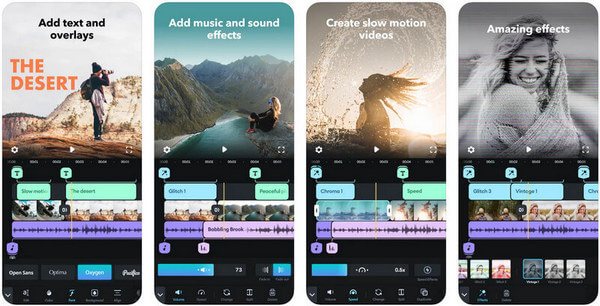
Del 2. Bedste Splice Video Editor til Android
Selvom Splice Video Editor Free ikke er tilgængelig for Android-enheder, er der flere alternativer.
Vid.Fun - Video Editor
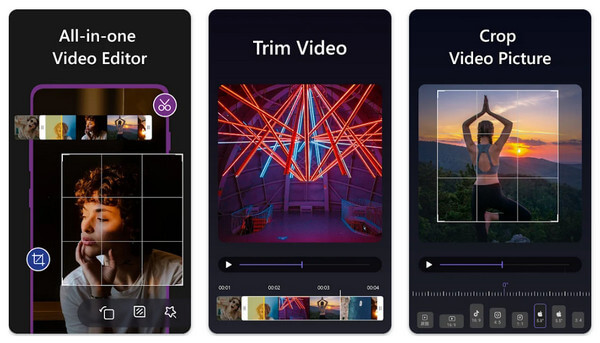
Vid.Fun - Video Editor er det bedste valg, hvis du leder efter et Android-alternativ til Splice Video Editor. Du kan bruge det til at redigere og skabe fantastiske videoer med lethed.
- Trim videoklippet til den længde, du har brug for.
- Beskær den uønskede del ud af din video.
- Roter og spejl videoen til en perfekt vinkel, som du vil.
- Forskøn videoens baggrund og slip af med mørke kanter.
- Masser af filtre og effekter for nemt at forfine din film.
FORDELE
- Den er for nylig opdateret og indeholder de nyeste funktioner.
- Den har en intuitiv grænseflade og er ret nem at bruge.
- Det respekterer brugernes privatliv og deler ingen data med tredjeparter.
ULEMPER
- Der er ikke en iOS-version.
Magisto
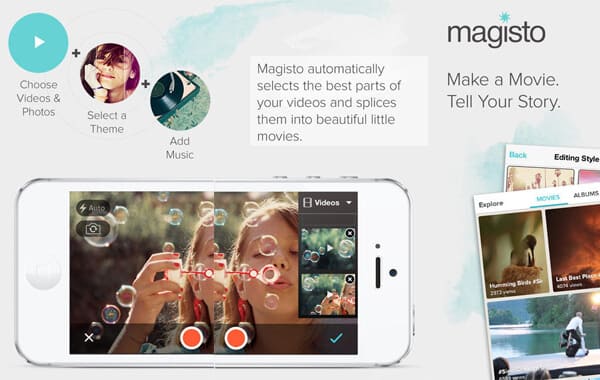
Magisto er populær splejsevideoeditor på Android. Dets vigtigste funktioner inkluderer:
- Opret en film med dine videoklip på Android-telefon.
- Fremstilling af professionelt udseende videohistorier i flere trin.
- Anvend filtre, effekter og overgange på videoen.
- Tilføj lyd til din film og juster lydstyrken som du ønsker.
- Stabiliser rystende videoer automatisk for at optimere videokvaliteten.
FORDELE
- Dette Splice Video Editor gratis alternativ er gratis.
- Den er tilgængelig til Android, iPhone og online.
ULEMPER
- Videoredigeringsværktøjerne er begrænsede.
WeVideo
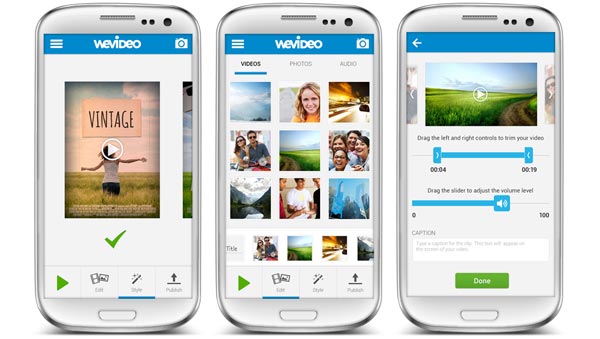
WeVideo er populær splejsevideoeditor på Android. Dets vigtigste funktioner inkluderer:
- Rediger videoer på tidslinjen.
- Importer videoklip fra dit galleri og lav en film ved at splejse dem sammen.
- Tilbyd en række videoredigeringsværktøjer, såsom trim, rotation og mere.
- Tilføj titler, billedtekster, tekst og logo på filmen.
- Styr lydsporene og rediger dem separat.
FORDELE
- Denne videoeditor har omfattende nyttige værktøjer.
- Den er kompatibel med både Android- og iPhone-enheder.
ULEMPER
- Denne videoeditor er stor.
AndroVid Video Editor
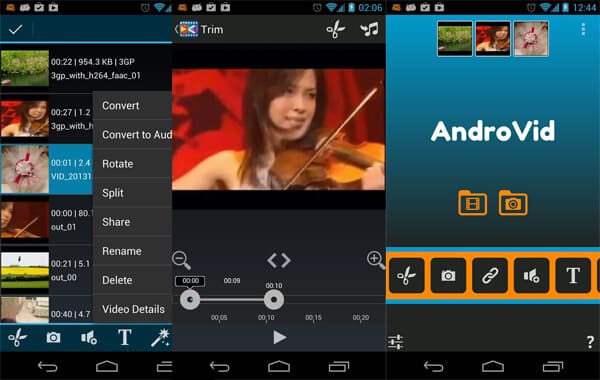
AndroVid Video Editor er en dedikeret filmproducent på Android. Dets grundlæggende funktioner inkluderer:
- Dette Splice Video Editor gratis alternativ understøtter en række videoformater, inklusive AVI.
- Flet flere videoklip til en film.
- Rediger videoklippene med trimning, beskæring, rotation og andre værktøjer.
- Tilføj tekst og filtre på filmen for at skabe et personligt udseende.
- Gem filmen i formaterne 3GP, AVI, FLV, MP4, MPG, MOV, WMV og VOB.
FORDELE
- Interfacet er intuitivt.
- Det er helt gratis at bruge.
ULEMPER
- Outputkvaliteten er ikke så god som andre bedste splejsningsvideoredigerere.
Andromedia Video Editor
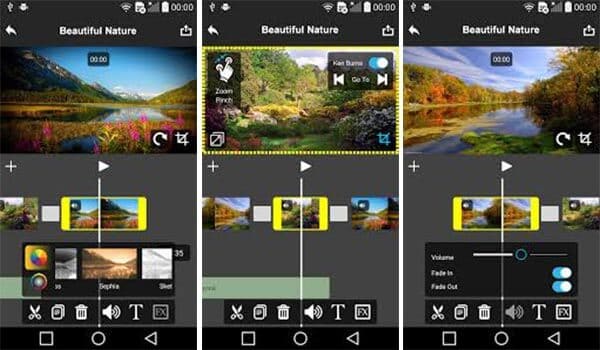
Andromedia Video Editor er en anden populær måde at lave film på Android på. Dets vigtigste funktioner inkluderer:
- Lav professionelt udseende film på få minutter.
- Rediger videoklippene, før du laver filmen, f.eks. trim, beskær og mere.
- Juster lyden i en separat editor.
- Integrer flere videoeffekter, såsom Ken Burns.
- Gem filmen i standardopløsning eller HD.
FORDELE
- Interfacet er nemt at navigere.
- Dette Splice Video Editor gratis alternativ er gratis at downloade i Play Butik.
ULEMPER
- Du skal se irriterende annoncer.
VidTrim Video Editor
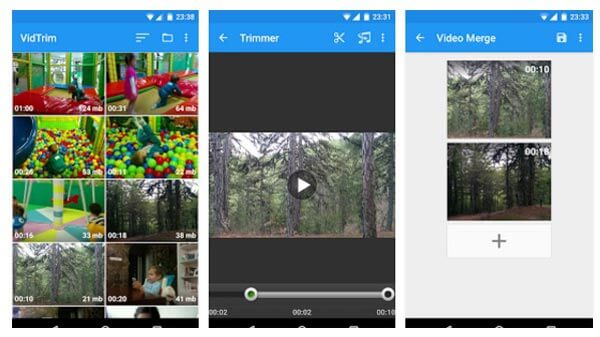
VidTrim Video Editor er designet til at redigere videoer og lave film til Android. Dets funktioner inkluderer:
- Flet flere videoklip for at lave en film på Android-enheder.
- Trim, drej, beskær eller vend videoklip, før du laver film.
- Anvend seje videoeffekter for at lave en personlig film.
- Tilføj musik til dine videoer.
- Komprimer de resulterende videoer for at frigøre plads.
FORDELE
- Det har både gratis og pro versioner.
- Dette Splice Video Editor gratis alternativ er let at bruge.
ULEMPER
- Det understøtter ikke deling af video til Facebook.
Del 3. Ofte stillede spørgsmål om Splice Video Editor
Koster Splice penge?
Hvis du vil prøve disse Pro-funktioner, skal du købe licensen. Der er 3 planer: årligt med gratis prøveperiode ($69.99), månedligt ($9.99) og ugentligt ($3.99).
Hvad er de professionelle funktioner i Splice?
Dybest set er det dem med et blåt kroneikon. For eksempel: Effekter, billedtekster, musik, overgang, maske, Chroma Key, Animer, Reverse, Udtræk og 4K opløsning udgang.
Er Splice god til redigering?
Det er et ganske godt valg, hvis du har brug for at redigere video på en iPhone eller Android-telefon. Det kan hjælpe dig med at lave enkle, men fantastiske videoer inden for flere trin. Men hvis du har brug for mere avancerede funktioner, f.eks lave en musikvideo til YouTube, så må du hellere prøve nogle professionelle værktøjer som Adobe og Aiseesoft Video Converter Ultimate.
Konklusion
I dette indlæg har vi introduceret en af de bedste filmskaber-apps, Splice Video Editor Gratis. Nu, når du vil oprette film ved hjælp af denne filmproducent på iPhone eller iPad, kan du følge vores guider ovenfor. På den anden side, hvis du har en Android-enhed, kan du gennemse de bedste gratis Splice Video Editor-alternativer i anden del og vælge en passende filmskaber-app baseret på dine situationer. Så vil du opdage, at det slet ikke er svært at lave film på smartphone.
Hvad synes du om dette indlæg?
Fantastike
Rating: 4.9 / 5 (baseret på 336 stemmer)Følg os på
 Efterlad din kommentar og deltag i vores diskussion
Efterlad din kommentar og deltag i vores diskussion
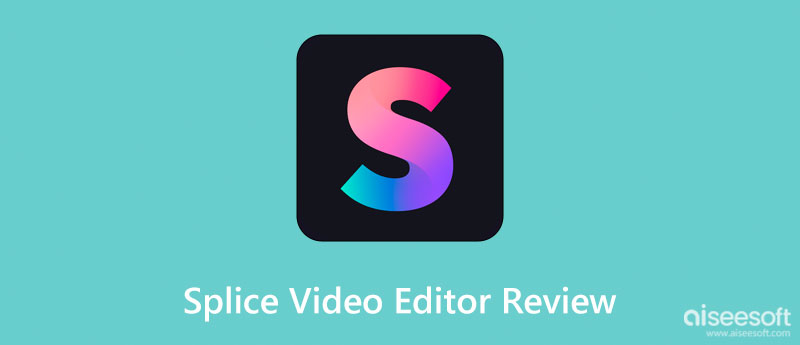
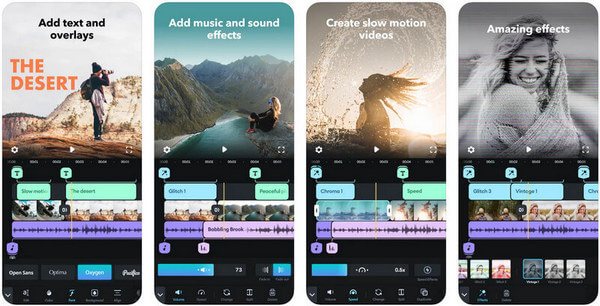
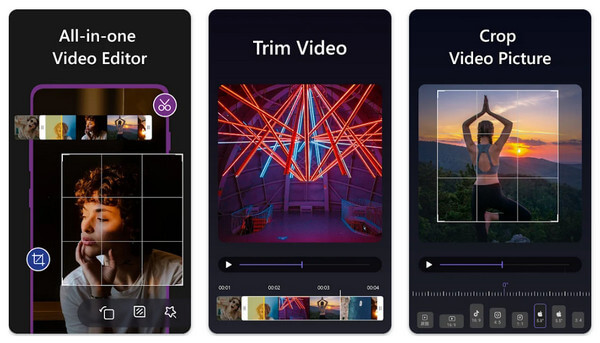
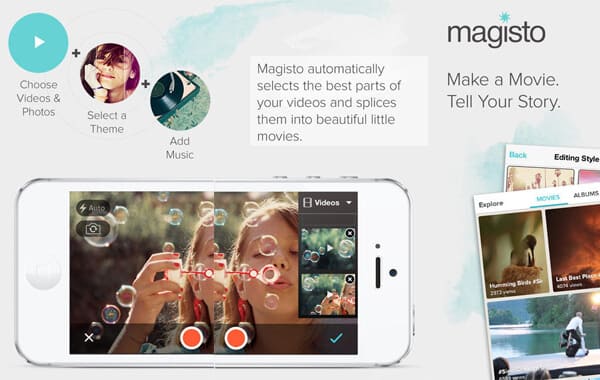
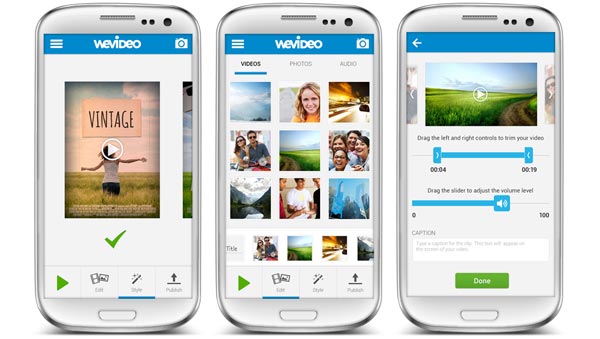
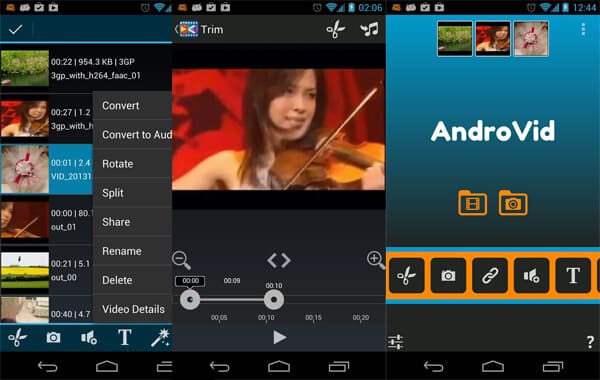
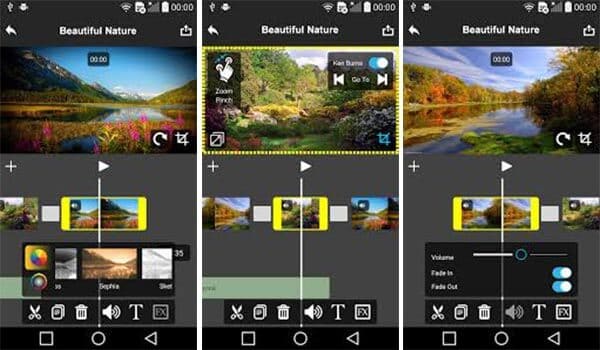
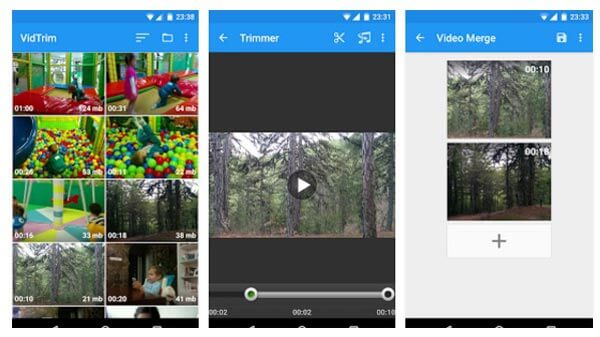

100 % sikker. Ingen annoncer.
100 % sikker. Ingen annoncer.